Unity Standard と Oculus でユニティちゃんライブステージを映す手順
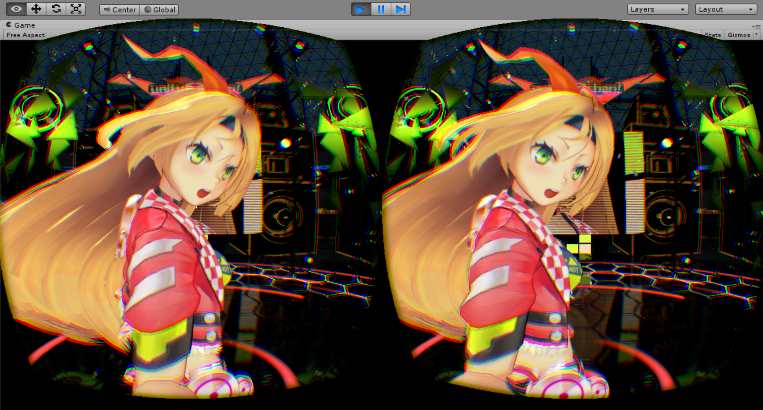
Unity Standard (free・無料版) が Oculus Rift に正式に対応してくました。 そこで Unity Standard と Oculus Rift の Unity 向けアセットパッケージを利用して、 「ユニティちゃんライブステージ! -Candy Rock Star-」を映してみたいと思います。 ここではその手順を1から解説します。
- Windows 環境下の内容ですが Mac でもある程度は参考になるとは思います。
- プロジェクトのインポート、アセットやシーンオブジェクトの操作など、 ある程度 Unity の扱いが理解できる方を対象としています。
- 「Standard で」とは書いてありますが、Pro でも同じ手順です。
必要なシステムやパッケージのバージョン
予め必要なパッケージなどはすべてダウンロードして展開しておきます。
開発システム
Unity や Oculus SDK は次のバージョン以降のものが必要になります。
- Unity 4.5.5
- OculusSDK 0.4.3 Beta
- ダウンロード先 ― Oculus VR Developer Center
- 必要ファイル
- Oculus Runtime for XXX
- Unity4 Integration(0.4.3.1が存在する)
Unity 本体や Oculus Runtime は標準的な設定でインストールすればよいです。
Unity4 Integration ファイル ovr_unity_0.4.3_lib.zip はデスクトップなど適当な分かりやすい場所に展開しておきます。
展開するとOculusUnityIntegrationフォルダが得られます。
ユニティちゃんライブステージ(Candy Rock Star)
- ユニティちゃん -Candy Rock Star-
ダウンロードしたファイル unitychan-crs-master.zip はデスクトップなど適当な分かりやすい場所に展開しておきます。
展開して得られるフォルダunitychan-crs-masterがそのまま Unity のプロジェクトになります。
Unity で Candy Rock Star を読み込んで実行
Unity を起動し、既存のプロジェクトとして展開済みのユニティちゃんライブステージフォルダunitychan-crs-masterを読み込みます。
読み込みが完了して展開されたアセットの中から Scenes を開き、Main シーンを選択して展開します。
パッと見では Scene ビューに何も表示しているように見えないので注意してください。 Hierarchy や Inspector に Stage Director なる名前が確認できたらそれで良いです。
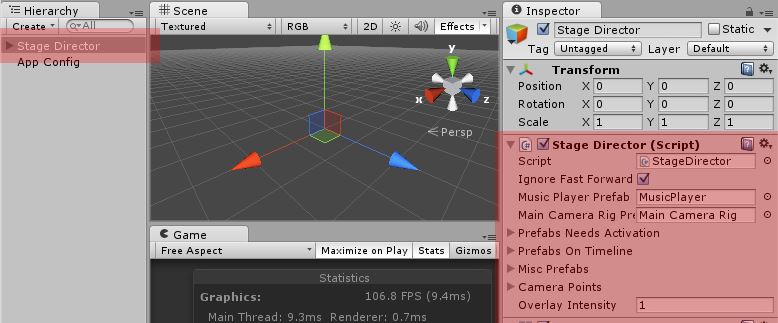
「The image effect Main Camera (ScreenOverlay) has been disabled as it's not supported on the current platform」 や HDR がどうのとかその類の警告がステータスバーに表示されますが無視します。Pro 版なら出ないハズです。あるいはグラボなどの影響で出るかもしれませんが定かではありません。
展開したらとりあえず実行してみましょう。動かなければそもそも環境に問題があるかもしれません。 ただし環境によっては紙?ふぶきや一部のエフェクト、テクスチャに不具合が出ます。 ここではとりあえず動くことを目標にするのでそれを無視します。 (なぜか再度プロジェクトを読み込んだらバックスクリーンのテクスチャなど一部は回復したりします。)
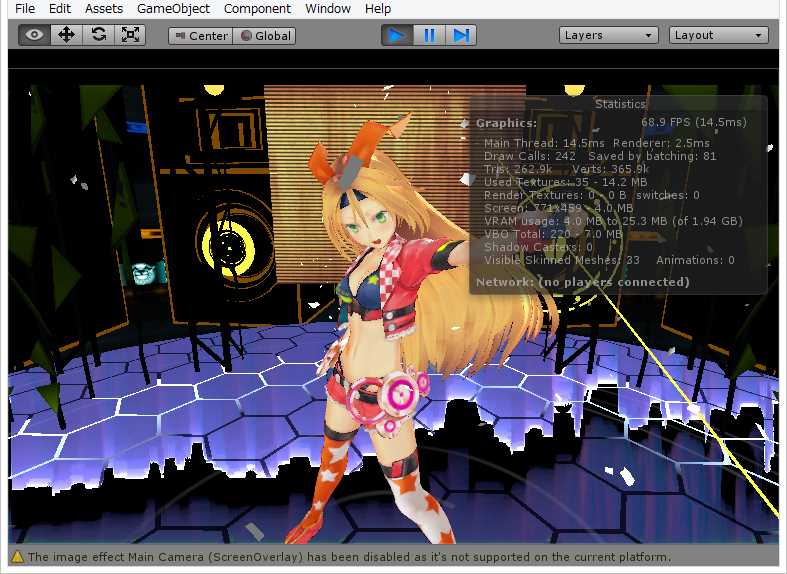
ステージ床部に発生している青いオーロラのようなものは不具合ですよね多分。 Pro なんかだと適切に処理される類の。
Oculus パッケージを読み込みんでカメラを設定する
ダウンロードして展開したOculusUnityIntegrationの中にある、
OculusUnityIntegration.unitypackageをインポートします。
展開されたアセットの中からOVR \ Prefabsを開いて中にあるプレファブOVRCameraRigを選択し、 Hierarchyにドラッグアンドドロップなどしてシーンに追加します。これが Oculus 視点のカメラになります。
Hierarchy で Stage Director を選択し、Inspector の項目 Stage Director(Script) > Main Camera Rig Prefab フィールドに、 先にシーンに追加したプレファブ OVRCameraRig をドラッグアンドドロップするなどして設定します。 これでシーンのメインカメラが Oculus のものに切り替わります。
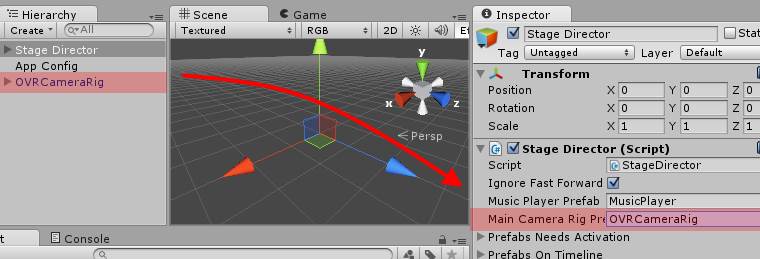
設定したカメラの位置を変更しないでいると変なケシカラン位置から眺めることになるので、
それっぽい位置にカメラ(OVRCameraRig)を移動しましょう。
カメラは Position(0, 1.2, 1), Rotation (0, 180, 0) で良い感じになります。
フェイスアップで、近すぎず遠すぎずです。あとは適宜微調整してください。
(プレファブのデータを直接変更することでもカメラの位置は変更できますけどね)
ここまできたら試しに実行してみましょう。両眼用の画面が描画されているハズです。
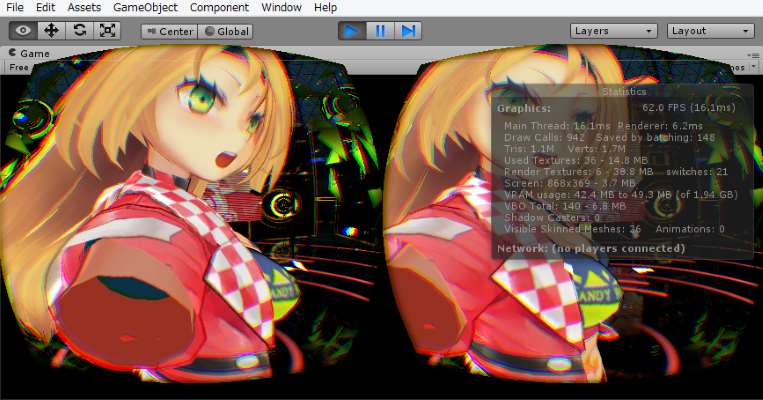
ステージ床部の不具合が消えている…。腕が見切れてしまっていますが、これくらいの距離の方が迫力あります。